Hầu hết các chương trình có chức năng soạn thảo và xử lý văn bản như Word đều phân biệt dòng - Line và đoạn - Paragraph rất rõ ràng để áp dụng định dạng cho chúng do đó bạn cũng phải nắm được điều này để không gặp rắc rối khi định dạng văn bản trong Word cũng như các chương trình soạn thảo văn bản khác.
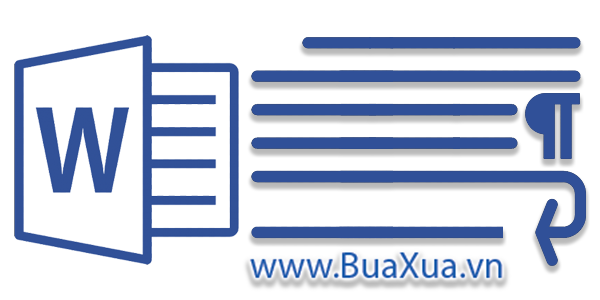
Các khái niệm về dòng và đoạn trong xử lý văn bản
Dòng - Line
Trong quá trình soạn thảo bạn cứ nhập nội dung bình thường, khi số lượng ký tự trong một dòng vượt quá chiều ngang của trang giấy thì nó sẽ tự rớt xuống dòng kế tiếp. Nội dung trong văn bản có thể có một hoặc nhiều dòng.
Ngắt dòng - Line Break
Trong kỹ thuật xử lý văn bản, ngắt dòng được dùng để buộc một hay nhiều ký tự xuống dòng khi nó chưa đủ dài để tự xuống dòng hoặc khi muốn các từ nối, từ ghép được liền nhau trong cùng một dòng. Trong MS Word, khi muốn ngắt dòng bạn hãy đặt dấu nháy ngay phía trước từ muốn ngắt xuống dòng sau đó nhấn và giữ phím Shift rồi nhấn tiếp phím Enter
Bạn có thể tạo một hoặc nhiều dòng trống (không có ký tự) liên tiếp nhau bằng cách nhấn phím Shift + Enter nhiều lần.
Đoạn - Paragraph
Trong quá trình soạn thảo mỗi bạn khi nhấn phím Enter để xuống dòng thì có nghĩa là đã kết thúc một đoạn và bắt đầu đoạn một mới. Nội dung trong văn bản có thể có nhiều đoạn và mỗi đoạn có thể có một hoặc nhiều dòng.
Bạn có thể tạo một hoặc nhiều đoạn trống (không có ký tự) liên tiếp nhau bằng cách nhấn phím Enter nhiều lần.
Tính chất của dòng và đoạn
Các dòng trong cùng một đoạn sẽ có tính liên kết với nhau kể cả khi sử dụng ngắt dòng. Còn các đoạn thì có tính độc lập và không bị ảnh hưởng lẫn nhau.
Điều này có nghĩa là khi định dạng văn bản nào đó mà bạn không đánh dấu chọn thì tất cả các dòng trong cùng một đoạn đều luôn được áp dụng theo. Điều này sẽ không xảy ra đối với các đoạn văn bản vì mỗi đoạn văn bản độc lập với nhau.
Trong hình minh họa dưới đây văn bản đã được định dạng canh giữa cho đoạn thứ 1, canh đều cho các dòng trong đoạn thứ 2 và canh phải cho đoạn thứ 3.
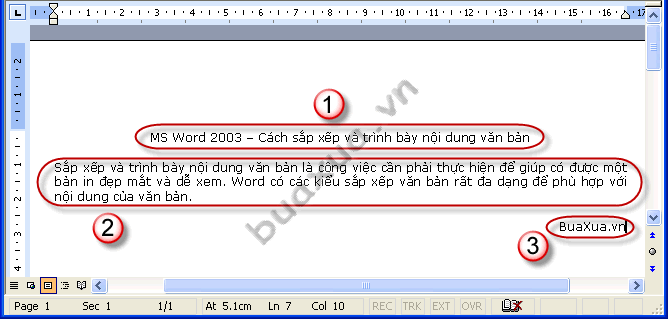
Cách phân biệt ngắt dòng và ngắt đoạn
Trong một số trường hợp khi nhìn vào văn bản sẽ khó phát hiện văn bản được sử dụng ngắt dòng hay ngắt đoạn. Tuy nhiên các chương trình xử lý văn bản như Word đã có sẵn một nút chức năng giúp nhận biết việc này bằng cách hiển thị các dấu kết thúc đoạn.
Do mỗi khi sử dụng dấu ngắt dòng hoặc khi kết thúc một đoạn thì Word đều tự động chèn một ký hiệu ngay tại điểm ngắt dòng - Line Break hoặc kết thúc đoạn đó - Paragraph Mark. Cho nên khi nhấn vào nút này thì sẽ xuất hiện các dấu kết thúc đoạn và cả các dấu ngắt dòng để giúp người sử dụng dễ dàng nhận biết để xử lý văn bản.
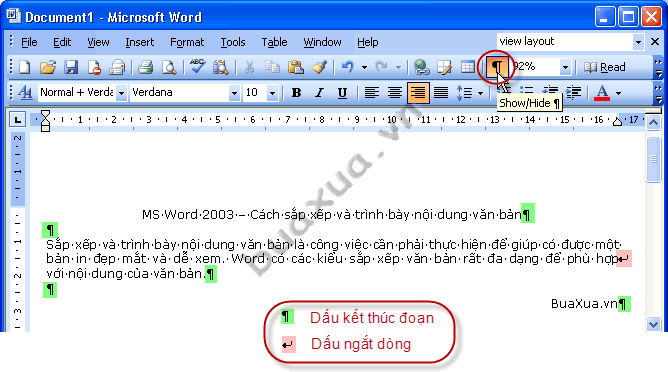
Ngoài ra một trong những cách khác để có thể nhận biết ngắt dòng là chọn định dạng canh đều cho văn bản, khi đó các dòng được kết thúc bằng dấu ngắt dòng trong cùng một đoạn sẽ có định dạng giống nhau, nhất là dòng cuối cùng cũng sẽ canh đều chứ không còn nằm về phía trái như dòng cuối cùng của một đoạn.

Cách chuyển ngắt dòng thành kết thúc đoạn
Khi chọn định dạng canh đều cho văn bản và thấy dòng cuối cùng cũng được dàn đều ra hai bên thì có nghĩa sau dòng này là dấu ngắt dòng. Nếu muốn chuyển dấu ngắt dòng này thành dấu kết thúc đoạn để cho dòng văn bản cuối được dồn về một bên thì bạn hãy đặt dấu nháy ở cuối dòng và nhấn phím Delete cho đến khi dòng phía dưới nhập vào dòng trên rồi nhấn Enter để kết thúc đoạn ngay tại dấu nháy.
Bạn có thể thực hiện theo cách ngược lại nếu muốn chuyển từ dấu kết thúc đoạn thành dấu ngắt dòng.






